Word是一款功能十分齐全且强大的文字处理软件,不仅拥有日常文字处理功能,还可以设置不同的链接功能,那么Word从目录跳转到正文怎么做?下面就一起来看看详细的介绍吧。
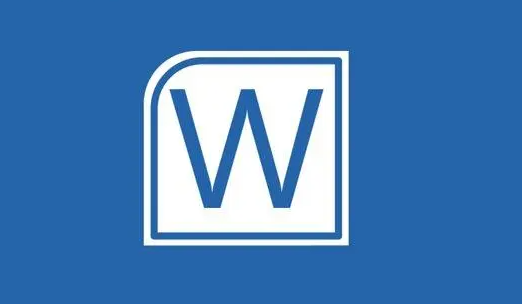
Word从目录跳转到正文操作方法介绍
1,点击打开Word文档,依次选中一级二级三家标题后,点击“段落”栏右下角的小图标打开段落窗口,将大纲级别依次设置为1级,2级,3级并确定。
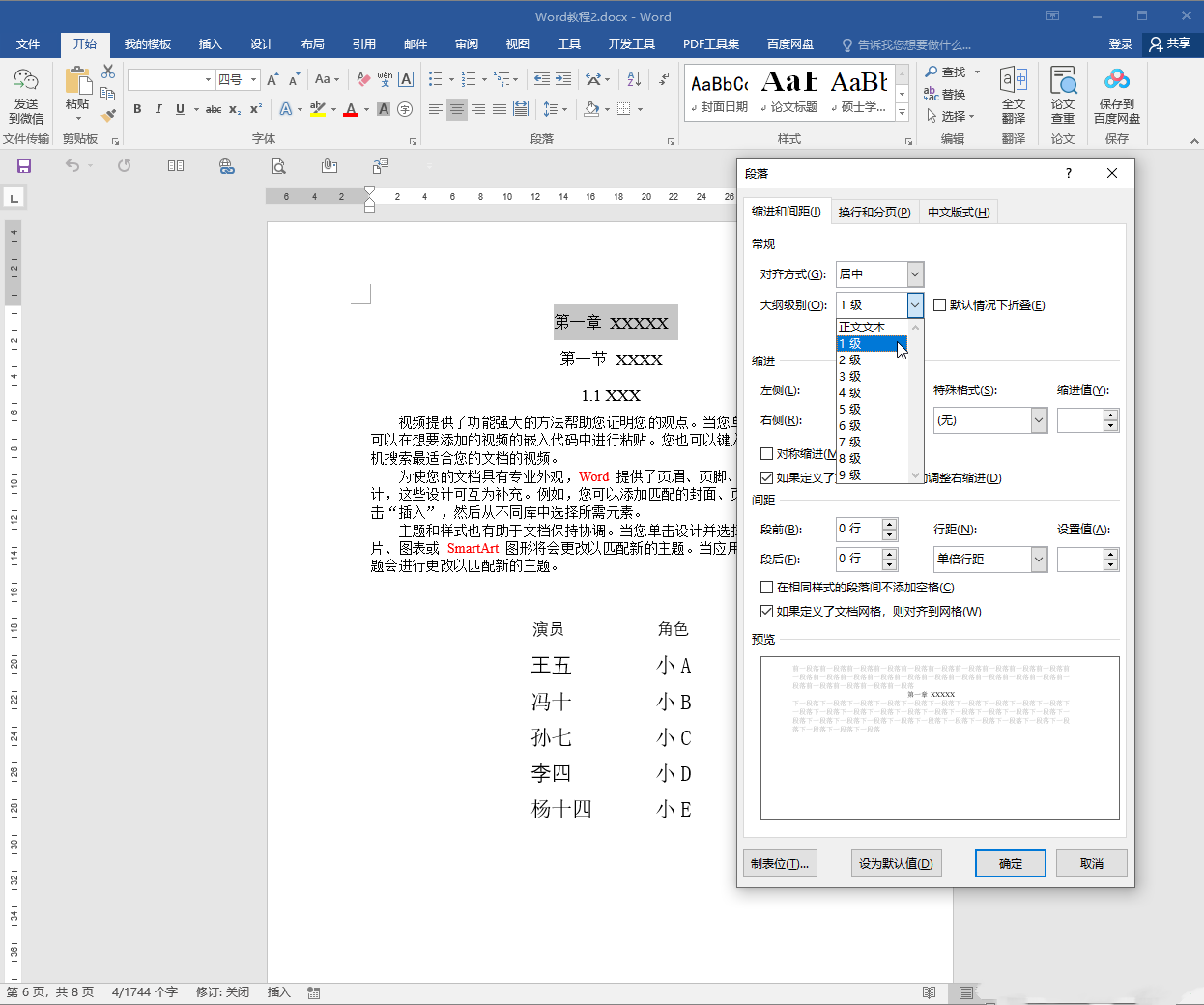
2,在“引用”选项卡中点击“目录”按钮并在子选项中选择一个自动目录样式,系统就会自动生成一个目录。
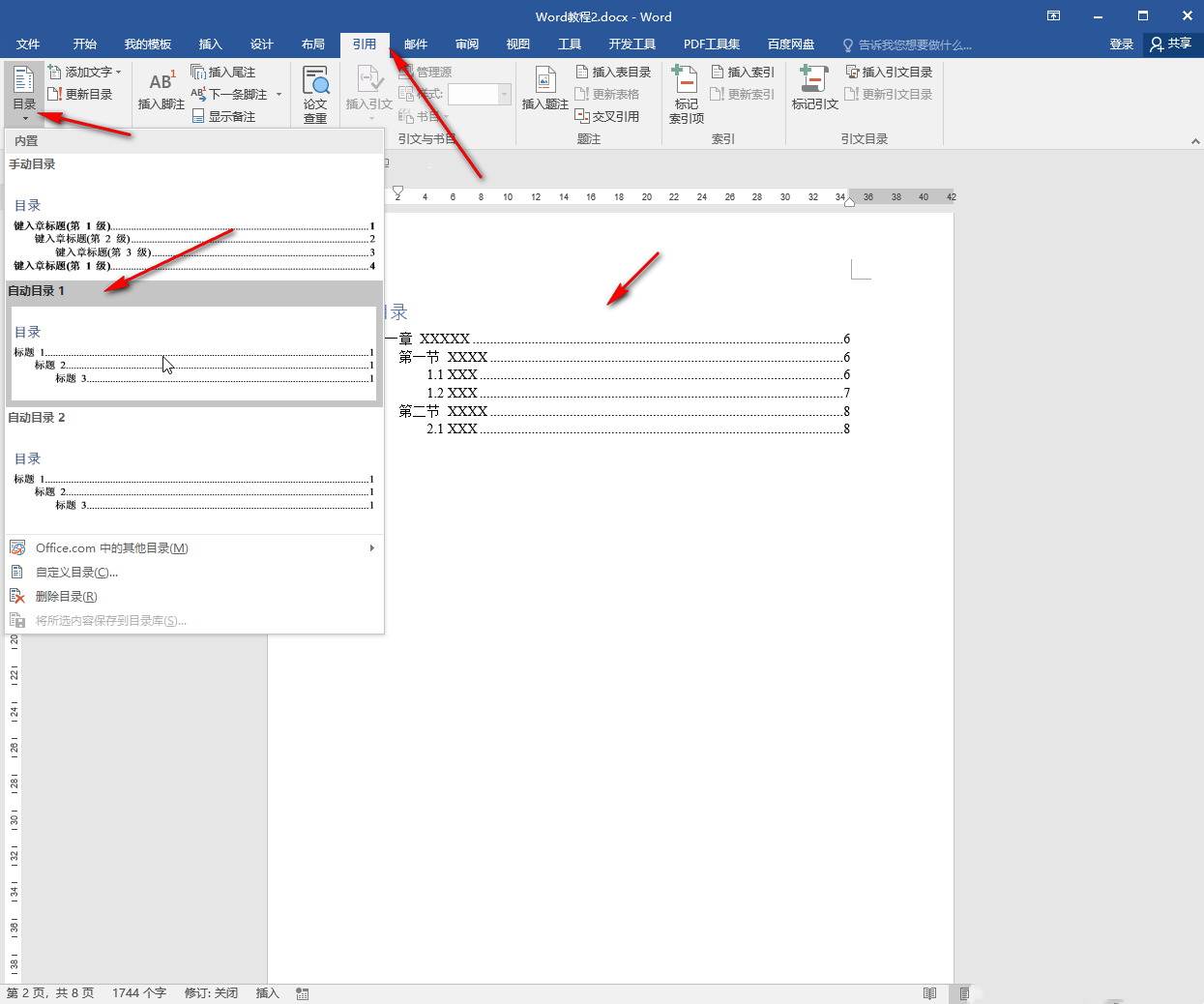
3,点击生成的目录,可以更新目录,点击旁边的图标还可以切换目录样式,删除样式,也可以在“目录”按钮旁更新目录。
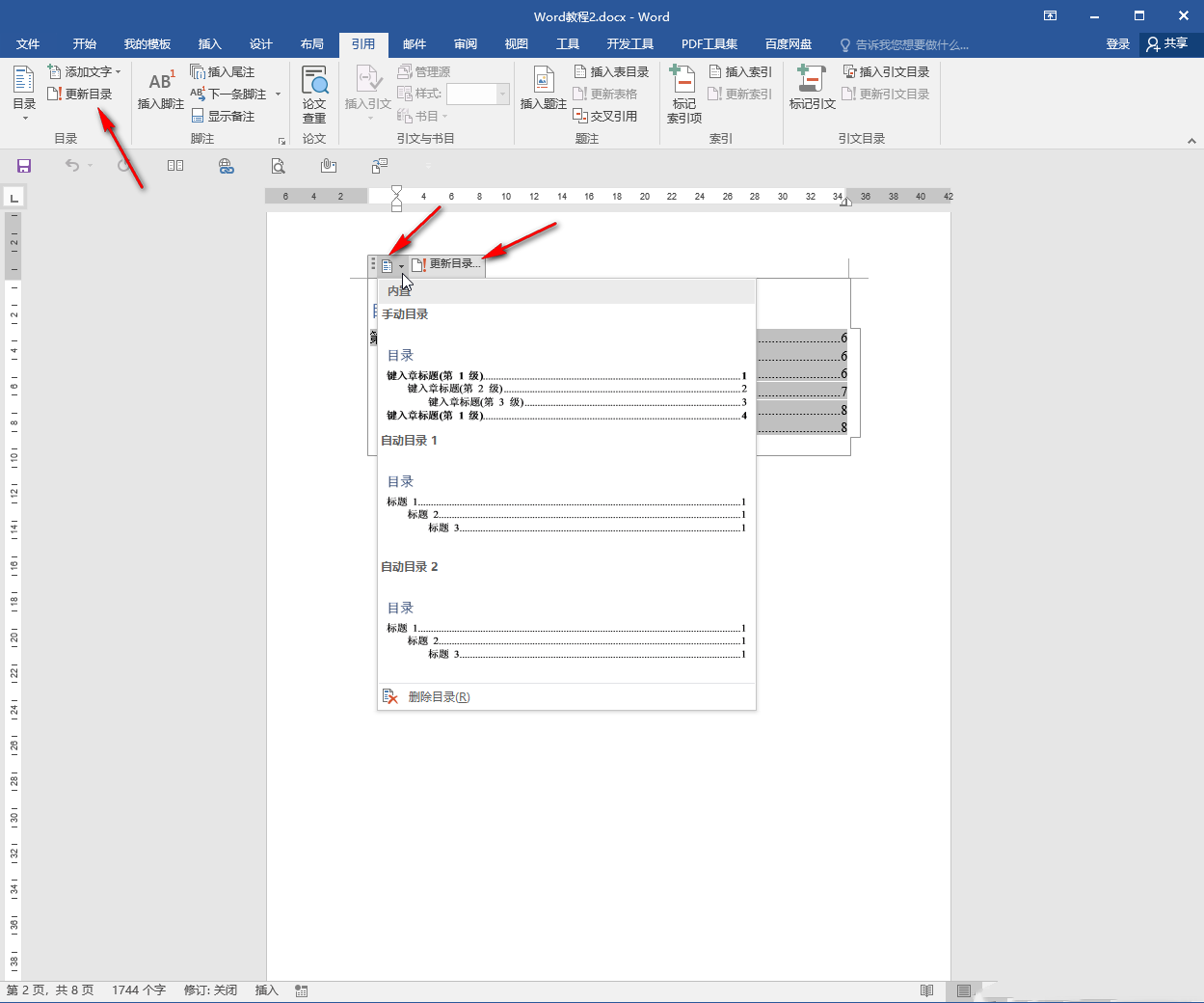
4,将鼠标悬停到目录上下,可以看到“按住Ctrl键并单击可以访问链接”的提示,我们按住Ctrl键后点击需要直接跳转的内容。
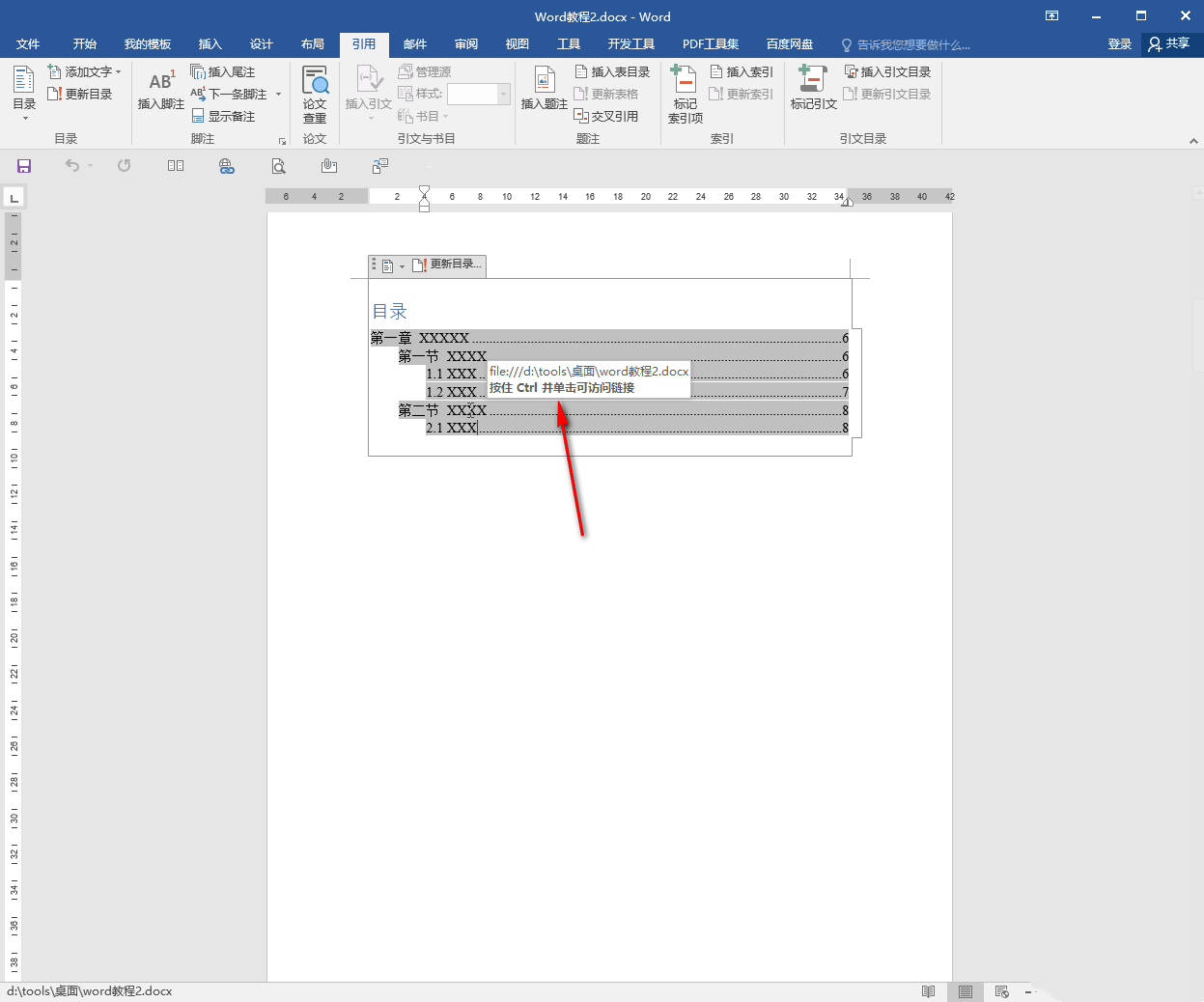
5,就可以快速定位到指定位置了。
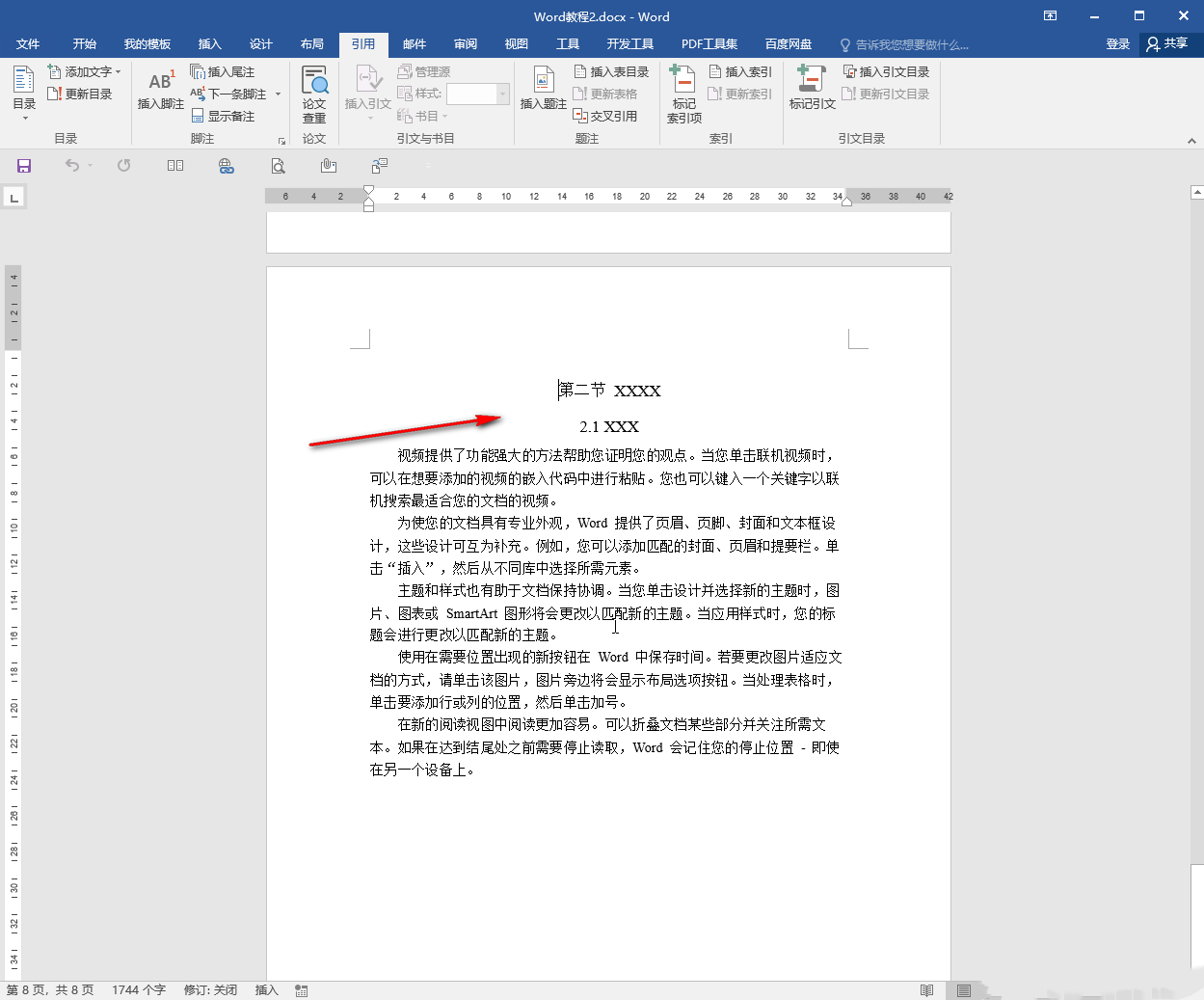
文明上网,理性发言,共同做网络文明传播者